电脑显示没有与之关联的程序来执行该操作 Win10打开文件没有关联程序怎么办
更新时间:2024-09-04 13:49:34作者:xtang
在使用Windows10系统时,有时候我们会遇到这样的情况:当我们尝试打开一个文件时,却收到了电脑显示没有与之关联的程序来执行该操作的提示,这时候很多人可能会感到困惑和无奈,不知道该如何解决这个问题。但解决这个问题并不难,下面我们就来探讨一下Win10打开文件没有关联程序的解决方法。
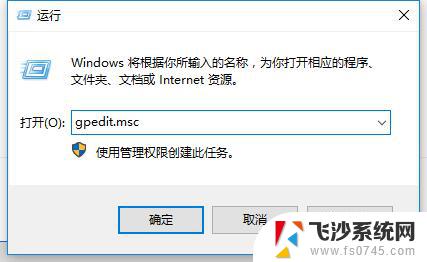
Win10提示“该文件没有与之关联的程序来执行该操作”的原因分析:
由于用户开启了Administrator 内置管理员所至,目前Win10系统对内置管理员使用上并不友好。有很多的问题,建议生新创建一个管理员帐户登录使用,如果非要用内置管理员可以按下面的方法来解决。
Win10提示“该文件没有与之关联的程序来执行该操作”的解决方法:
1、按Win+R 调出运行对话框,然后输入gpedit.msc 回车;
2、展开:计算机配置 → Windows设置 → 安全设置 → 本地策略 → 安全选项;
3、在右侧找到“用户帐户控制:用于内置管理员帐户的管理员批准模式”,并双击打开;
4、设置为“已启用”,然后应用保存,最后重启一下Win10系统。
以上就是电脑显示没有与之关联的程序来执行该操作的全部内容,有需要的用户就可以根据小编的步骤进行操作了,希望能够对大家有所帮助。
电脑显示没有与之关联的程序来执行该操作 Win10打开文件没有关联程序怎么办相关教程
-
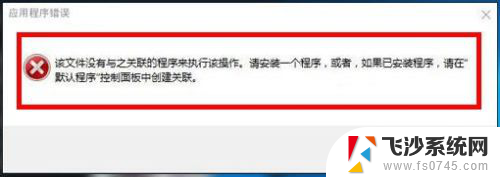 打开文件显示该文件没有与之关联 Win10打开文件没有关联的程序怎么办
打开文件显示该文件没有与之关联 Win10打开文件没有关联的程序怎么办2024-04-02
-
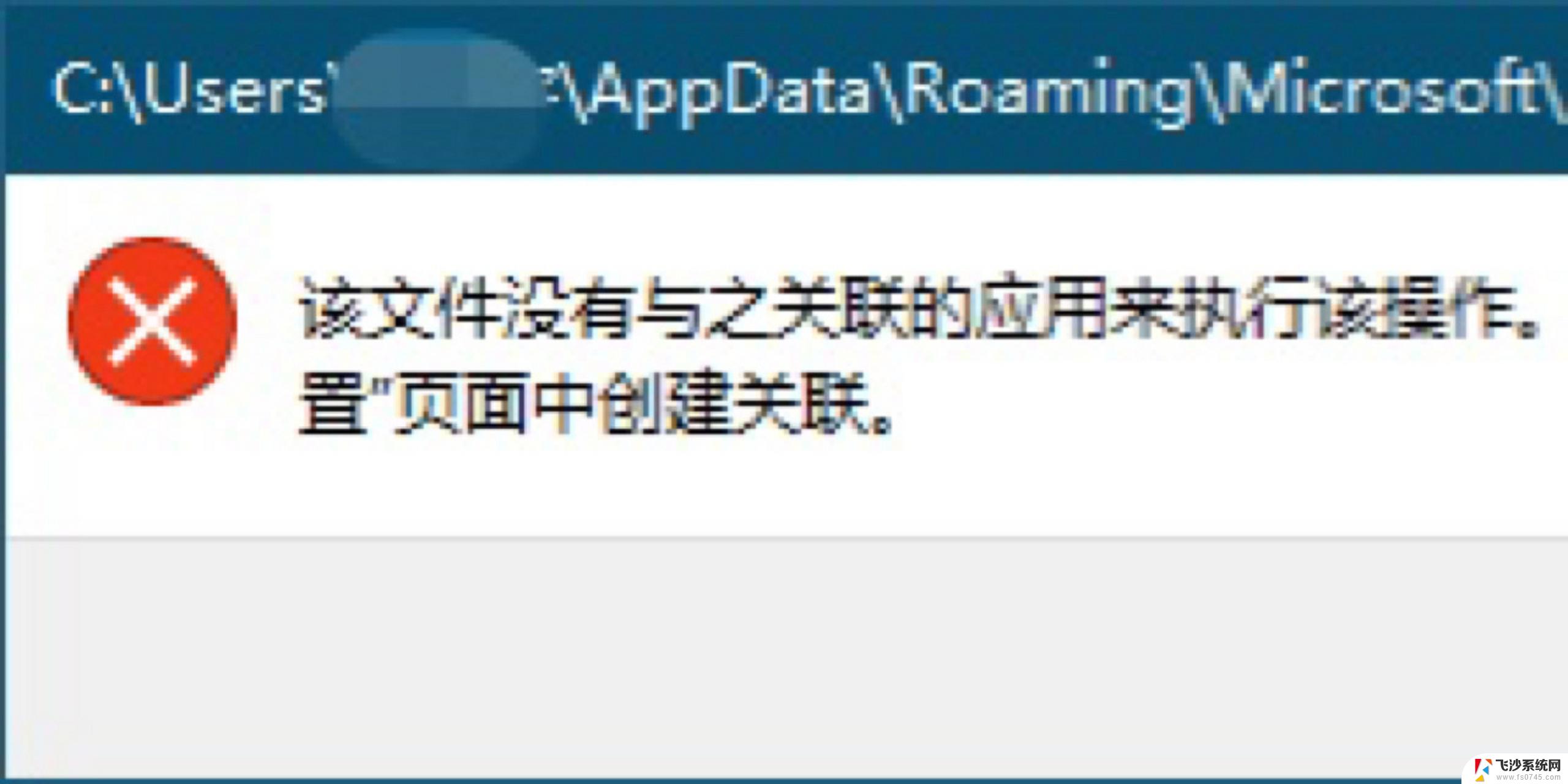 windows10该文件没有与之关联 Win10提示该文件没有关联的程序如何解决
windows10该文件没有与之关联 Win10提示该文件没有关联的程序如何解决2024-03-10
-
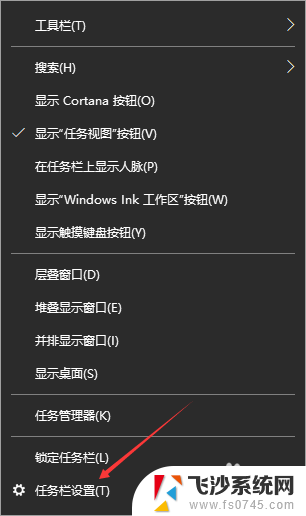 打开的程序任务栏没有显示怎么办 Win10任务栏不显示已打开应用的解决方案
打开的程序任务栏没有显示怎么办 Win10任务栏不显示已打开应用的解决方案2024-02-21
-
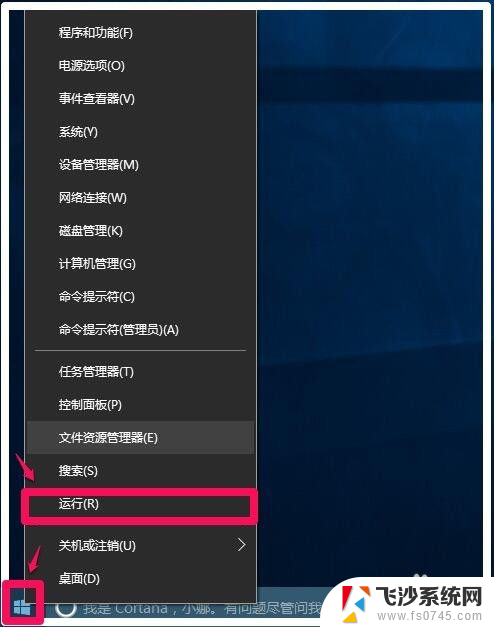 电脑怎么关闭所有运行的程序 Windows10系统一键关闭所有运行程序方法
电脑怎么关闭所有运行的程序 Windows10系统一键关闭所有运行程序方法2024-04-20
- 电脑如何关闭所有运行的程序 Windows10系统如何一键关闭所有运行中程序
- microsoft应用程序没有响应 win10程序无响应解决办法
- win10的程序在哪里找 win10所有程序在哪个文件夹
- win10显示运行程序 win10怎么设置睡眠时仍然运行程序
- 电脑上运行怎么打开 Win10如何打开运行程序
- 文件夹一直显示在另一个程序打开怎么办 win10开机启动文件夹目录
- win8.1开始菜单改win10 Windows 8.1 升级到 Windows 10
- 文件:\windows\system32\drivers Win10系统C盘drivers文件夹可以清理吗
- windows10移动硬盘在电脑上不显示怎么办 移动硬盘插上电脑没有反应怎么办
- windows缓存清理 如何清理Win10系统缓存
- win10怎么调电脑屏幕亮度 Win10笔记本怎样调整屏幕亮度
- 苹果手机可以连接联想蓝牙吗 苹果手机WIN10联想笔记本蓝牙配对教程
win10系统教程推荐
- 1 苹果手机可以连接联想蓝牙吗 苹果手机WIN10联想笔记本蓝牙配对教程
- 2 win10手机连接可以卸载吗 Win10手机助手怎么卸载
- 3 win10里此电脑的文档文件夹怎么删掉 笔记本文件删除方法
- 4 win10怎么看windows激活码 Win10系统激活密钥如何查看
- 5 电脑键盘如何选择输入法 Win10输入法切换
- 6 电脑调节亮度没有反应什么原因 Win10屏幕亮度调节无效
- 7 电脑锁屏解锁后要按窗口件才能正常运行 Win10锁屏后程序继续运行设置方法
- 8 win10家庭版密钥可以用几次 正版Windows10激活码多少次可以使用
- 9 win10系统永久激活查询 如何查看Windows10是否已经永久激活
- 10 win10家庭中文版打不开组策略 Win10家庭版组策略无法启用怎么办